Lista kluczowych funkcji
- Filtrowanie niebezpiecznych stron internetowych
w oparciu o aktualizowaną na bieżąco bazę danych adresów oraz słów kluczowych. - Możliwość zablokowania serwisów społecznościowych (Facebook, Twitter, Instagram itp.).
- Skutecznie filtrowanie stron zaszyfrowanych SSL (YouTube, Google, Facebook itp.).
- Aplikacja kontroluje działanie wyszukiwarek internetowych, m.in. umożliwia zablokowanie wyszukiwania obrazków/zdjęć.
- Baza stron jest podzielona na kategorie. Wybór, które
z nich będą blokowane, leży w gestii nauczyciela - np.
w szkole podstawowej restrykcje powinny być większe (więcej kategorii będzie blokowanych) niż w liceum. - Baza stron jest automatycznie aktualizowana przez Internet.
- Użytkownik ma możliwość dodawania własnych stron blokowanych oraz słów kluczowych.
- Użytkownik ma możliwość dodawania własnych stron blokowanych oraz słów kluczowych.
- Umożliwia zdalny podgląd ekranów uczniowskich.
- Działanie aplikacji nie jest ograniczone do sieci lokalnej - większość funkcji można wykonać z dowolnego stanowiska. Jest to szczególnie przydatne w większych szkołach,
w których działa kilka sieci lokalnych. Szkolny informatyk może zarządzać kilkoma pracowniami z jednego miejsca. - Aplikacja przechowuje i udostępnia historię zablokowanych oraz przeglądanych stron.
- OpiekunWEB tworzy statystyki czasu przebywania na stronach internetowych oraz korzystania z aplikacji Windows.
- Funkcja zdalnego pulpitu, czyli możliwość zdalnej pracy na komputerze uczniowskim, z poziomu komputera nauczyciela
- Program działa na systemach Windows: XP*, Vista, Windows 7, 8 oraz Windows 10
* na Windows XP działa starsza wersja - OpiekunWEB 4
System OpiekunWEB
OpiekunWEB jest sukcesorem popularnych programów: Opiekuna Ucznia oraz OpiekunNET. Łączy w sobie zalety obu tych programów: prostota obsługi oraz zaawansowane funkcje zarządzania. OpiekunWEB został napisany od podstaw na podstawie doświadczeń, które wynieśliśmy z poprzednich wersji oraz uwag i oczekiwań użytkowników.
Podstawową zmianą jest to, że OpiekunWEB nie jest pojedynczym programem, lecz ekosystemem składającym się z wielu programów oraz usług współpracujących ze sobą, w celu jak najlepszego zaspokojenia zróżnicowanych potrzeb użytkowników. Ekosystem ten przedstawiony jest na poniższej ilustracji:
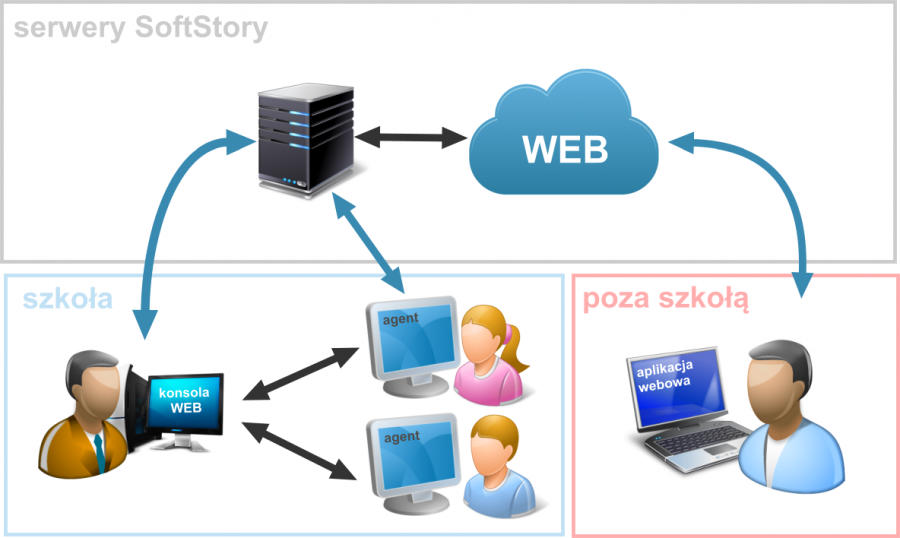
Jak widać, składa się on z trzech elementów: części serwerowej, oprogramowania działającego w szkole oraz aplikacji webowej, dostępnej z każdego komputera z dostępem do Internetu.
Konsola nauczycielska - zrzuty
Narzędzia
Na tej zakładce dostępne są następujące narzędzia:
- Zdalna aktualizacja agentów,
- Włączenie zdalnego pulpitu na wskazanej maszynie,
- Wysyłanie komunikatów tekstowych do wskazanych komputerów,
- Menadżer plików umożliwiający zarządzanie plikami na wskazanym komputerze oraz przesyłanie do/od niego plików,
- Dystrybucja plików umożliwia wysyłanie wskazanych plików/katalogów do wielu komputerów jednocześnie,
- Włączanie, wyłączanie i resetowanie zdalnego komputera,
- Zdalne zalogowanie i wylogowanie użytkownika.
Kontrola dostępu
Na tej zakładce możemy:
- Zmienić dostęp do Internetu - w szczególności zablokować go,
- Zablokować klawiaturę komputera/komputerów,
- Zablokować komputery (klawiaturę i mysz) - przydatne, jeśli chcemy, by uczniowie zaprzestali interakcji
z maszynami i skupili się na tym, co mamy do powiedzenia, - Na zakładce tej możemy otworzyć podgląd pojedynczego ekranu,
- Dostępna jest tutaj historia przeglądanych/zablokowanych stron.
Konfiguracja
Zakładka udostępnia opcje konfiguracyjne:
- Grupowanie zarządzanych komputerów - wygodne rozwiązanie szczególnie, jeśli mamy kilka pracowni
w szkole, - Zarządzanie kategoriami stron internetowych - ustalenie, które z nich będą blokowane, tworzenie własnych kategorii,
- Zarządzanie użytkownikami programu, nadawanie im uprawnień,
- Sekcja Wygląd umożliwia zmianę szaty graficznej aplikacji oraz zmianę rozmiaru używanych w niej czcionek,
- Możemy sprawdzić podstawowe dane zarządzanych komputerów, takie jak: adres IP, typ procesora, karta graficzna itp.,
- Ostatni widok - diagnostyczny - umożliwia weryfikację komunikacji między naszą konsolą a komputerem zarządzanym.
Aplikacja webowa
W skład OpiekunaWEB wchodzi aplikacja uruchamiana
w przeglądarce.
Dzięki niej, można dokonać zmiany podstawowych ustawień (np. dodać blokowaną stronę, zmienić parametry wyszukiwarek) oraz przejrzeć listę stron odwiedzonych przez uczniów.
Aplikacja może być otwarta na dowolnym komputerze
z dostępem do Internetu
Instrukcja obsługi
Jeśli chcesz poznać jeszcze więcej szczegółów dotyczących systemu OpiekunWeb, zajrzyj na stronę zawierającą instrukcję obsługi programu





